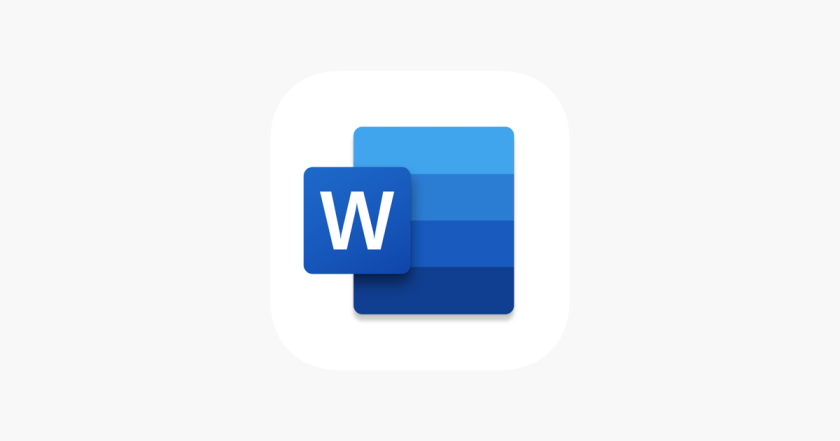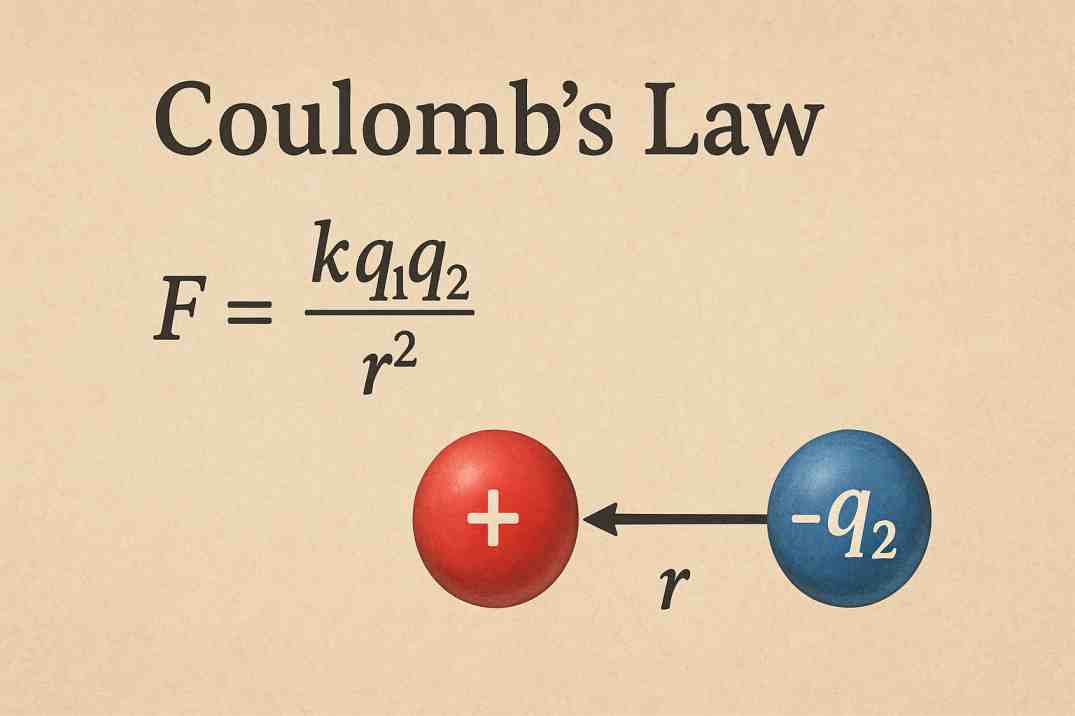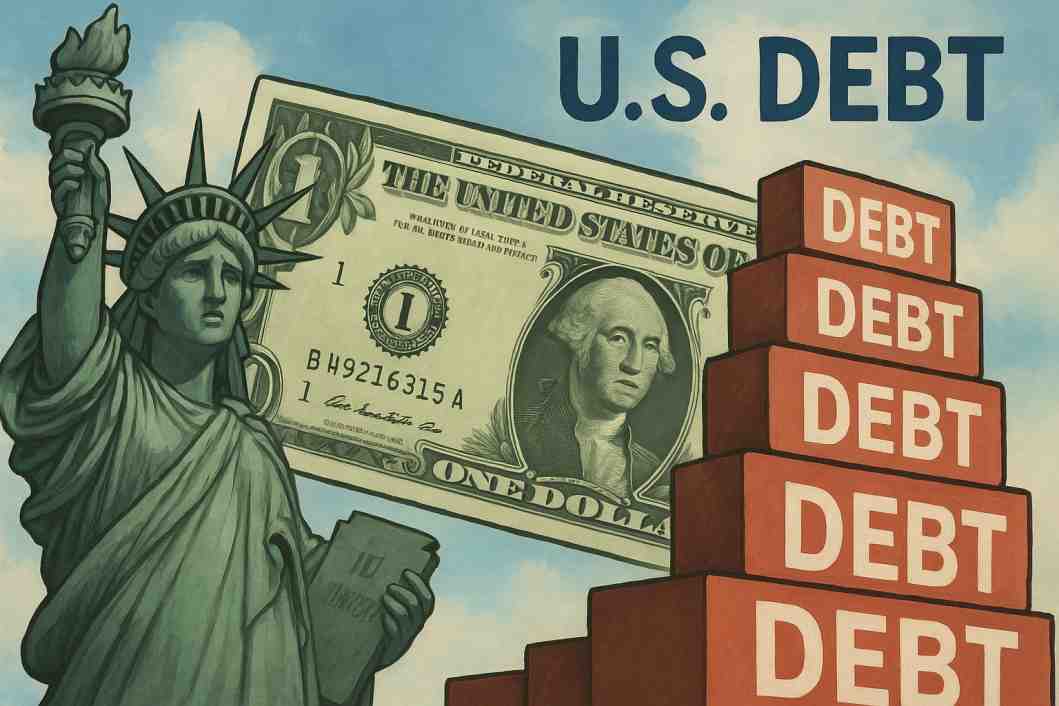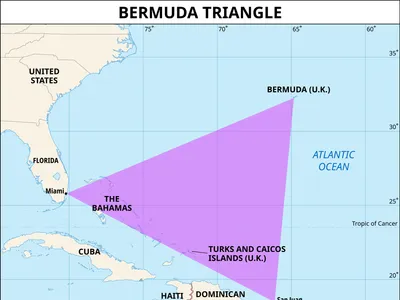ناوهڕۆك
ناساندن
مایکرۆسۆفت ۆورد (بە عەرەبی: مایکروسوفت ورد، بە ئینگلیزی: Microsoft word)، مایکرۆسۆفت وۆرد وشە ڕێکخەرێکی بازرگانییە کە بەشێوەیەکی بەرفراوان بەکار دەهێنرێت بۆ دروستکردنی بەڵگەنامەی سادە و ئاڵۆز، لە لایەن مایکرۆسۆفتەوە دیزاین کراوە. مایکرۆسۆفت وۆرد بەشێکە لە مایکرۆسۆفت ئۆفیس بەڵام دەتوانرێت وەک بەرهەمێکی سەربەخۆش بکڕدرێت، یەکێکە لەو پڕۆگرامانەی زۆرترین بەکارهێنەری هەیە. بە شێوەیەکی گشتی مایکرۆسۆفت وۆرد دپێکهاتوە لە:
- Home
کە ئەمە هەڵبژاردەی تێدایە دەربارەی ڕەنگی پیتەکان، قەبارەی پیتەکان، شێوازی پیتەکان، دووری هێڵەکان، هەمو ئەو توخمە بنەڕەتیانەی کە پێویستە لە هۆم’دا هەیە.
- Insert
خشتەکان، شێوەکان، وێنە، هێڵکاری، سەردێڕ، ژمارەی پەڕە، هەموو ئەمانە لە insert' ن.
- Design
دەتوانرێت ئەو شێوازە یان ئەو دیزاینەی کە دەتەوێت کارەکەتی تێدا ئەنجام بدەیت لە دیزایندا هەڵبژێریت، هەڵبژاردنی شێوازێکی گونجاو دەبێتە هۆی دەرکەوتنی کارەکەت.
- Layout
لێرەدا پەراوێز و ئاڕاستە، ستوون، هێڵ، لەخۆ دەگرێت.
- Reference
ئەم بەشە زۆرترین سودی هەیە بۆ ئەو کەسانەی کە خەریکی دروستکردنی تێز یان نوسینی کتێب یان بەڵگەنامەی درێژ، بژاردەکانی وەک ئاماژەدان، خشتەی ناوەڕۆک و سەردێڕ، کتێبنامە، لێرەدا دەدۆزینەوە.
- Review
پشکنینی ڕێنوسی، ڕێزمان، زاراوە، وەرگێڕان، سەرنج و هەمویان دەتوانرێت لێرەدا پێداچونەوەیان بۆ بکرێت.
بەکارهینانەکانی مایکرۆسۆفت وۆرد زۆرن بەتایبەتی لە پەروەردەدا بە یەکێک لە ئاسانترین کەرەستەکان دادەنرێت کە هەم مامۆستاو هەم خوێندکار دەتوانن بەکاری بهێنن.
ئەرکە بنەرەتیەکانی مایکرۆسۆفت وۆرد
- دروستکردنی بەڵگەنامەی نوسراو.
- دەستکاریکردن و فۆرماتکردنی بەرنامەکانی ئێستا.
- بەڵگەنامەیەک بکەیت بە ئامڕاز و تایبەتمەندی جیاواز و دەقی کارلێککەر.
- دروستکردنی بەڵگەنامەیەکی گرافیکی کە لە وێنە پێکهاتووە.
- لە لایەن نوسەران و توێژەرانەوە بەکار دێت.
- دیاریکردنی هەڵەی ڕێزمانی لە نوسین.
پێنج بوارە بنەڕەتییەکانی بەکارهێنان بۆ مایکرۆسۆفت وۆرد چین؟
بە بەکارهێنانی مایکرۆسۆفت وۆرد دەتوانیت سیڤی و ڕاپۆرت و نووسینی نامە دروست بکات، نووسەران دەتوانن بەکاری بهێنن بۆ نووسینی کتێبەکانیان و توێژەرانیش بۆ نووسینی تێز، جگە لەمەش دەتوانرێت وەک دەستکاریکەرێکی سادەی دەق بەکاربهێنرێت. بۆ کارکردن لە مایکرۆسۆفت وۆرد و نوسینی توێژینەوە پێویستە چەند شتێکی سەرەکی بزانین لێرەدا ئاماژە بە هەندێکیان دەکەین:
- دانانی لۆگۆ: Insert →pictures → this devise or ( online pictures)
- دانانی ژمارەی پەرە یاخود پیت بۆ پەرەکان: Insert → page number → top or (bottom) of page
- یاخود بتەوێت پەرەکەت پیت بێت نەک ژمارە: Insert → page number →format page number →number format →ok
- ئەگەر بتەوێت پەرەی یەکەمت جیاواز بێت و ژمارە یاخود پیتی تێدا نەبێت: هەمو هەنگاوەکانی دانانی ژمارە دەکەیت بەڵام لە کاتی دانانیدا Header and footer → (different fist page)
- یاخود بتەوێت پەڕەکان جیاوازبن و پیت و ژمارەش بن: سەرەتا لە پەرەی یەکەم (layout → breaks →next page) دادەگرین، دواتر لە پەڕەی دواتر ژمارە دادەنێن و دواتر لە هەر پەڕەیەک ویستمان ژمارەکان بگۆڕێت بۆ پیت لە پەڕەی پێشتر هەمان هەنگاوەکانی ناو کەوانەکەی سەرەوە دەکەین و لە (format page numbers ژمارە دەگۆرین بۆ پیت).
- بۆ دروستکردنی خشتە: Insert → table → insert table، یان دەتوانیت بە هەر جۆریکی تر کە مایکرۆسۆفت وۆرد وەک هەڵبژاردە پێی داویت راستەوخۆ خشتەیەک دروست بکەیت یاخود بیکیشیت، بەڵام لە (insert table) دا دەتوانیت چەند خانەت بوێت بیکێشیت.
- کاتێک خشتەکەت دروست کرد دەتوانیت خانەی نوێی بۆ زیاد بکەیت: Insert → کلیکی لای ڕاست دواتر باری ستونیت ویست یان ئاسۆی دەتوانیت زیادی بکەیت.
- یان بتەوێت نێوان دوو خانە نەهێڵیت و ببن بە یەک، هەردوو خانەکە دیاری دەکەیت و کلیکی لای ڕاست دەکەیت merge cells هەڵدەبژێریت راستەوخۆ نێوانیان نامێنێت.
- بۆ زیادکردنی خانەکان تەنها لە ناو یەک خانە (لە ناو خانەکە کلیکی لای راست دەکەیت دواتر split cells هەڵدەبژێریت لەوێ number of columns یان number of rows شێوەی خانەکە زیاد دەکەین کە بە کام جۆرە بێت.
- بۆ رەنگ کردنی هەر خانەیەک لە ناو خانەکە کلیک دەکەین و دواتر لە shading رەنگی دڵخوازی خۆمان هەڵدەبژیرین.
- بۆ گەورەکردن یان بچوککردنەوەی خانەکان دەچینە نێوان خانەکان و نیشانەیەک دەدرێت کە دەتوانین لە رێگای کلیککردن لەسەری و جوڵاندنی گۆڕانکاری بکەین.
دروست کردنی خشتە کە مایکرۆسۆفت وۆرد خۆی بۆمان دروست بکات
- سەرەتا هەمووئەو بابەتانەی دەمانەوێت لە پێڕستدا هەبێت select دەکەین و دەبێت هەر دانەیەکیان لە بەشی styles شێوەیان بۆ هەڵبژێرین (گرنگ نییە شێوەکان هەموویان وەک یەک بن یاخود جیاواز بن).
- دەبێت پیت یان ژمارە درابێت بە هەمو پەڕەکان.
- دەچینە references ← Table of content راستەوخۆ بەپێی پێرستی دیاریکراو و ژمارەی پەڕەکان خشتەیەکت دەست دەکەوێت .
- دواتر هەر گۆڕانکارییەک بکەین لە بەشی update entire table
- خشتەکە نوێ دەکەینەوە کە لە بەشی سەرەوەی خشتەکەیە.
چەند خاڵێکی یارمەتیدەر لە بەکارهێنانی مایکرۆسۆفت وۆردا
- ئەگەر زانیت وشەیەک زۆر دووبارە دەکەیتەوە و ناتەوێت هەمو جارەکان بینوسیتەوە دەتوانیت لە بەشی file File → more→ option→ proofing →auto correct option دواتر لە (auto correct option) لە بەشی replace پیتێک یان هێمایەک هەڵبژێریت و لەبەرامبەریشی ئەوە بنوسیت کە دەتەوێت پیتەکە بگۆڕێت، پاشان add دواتر ok دەکەین.
- هەر کردارێک کە دەیکەیت لە مایکرۆسۆفت وۆردا گەڕانەوەی هەیە بۆ هانگاوەکانی دوای خۆی، بۆ نموونە شتیکت لێ دەسڕێتەوە ڕاستەوخۆ بە ctrl+z دەگەڕیتەوە.
- بۆ لابردنی کردارێک لە وشەیەک یان زیاتر سەرەتا: Select → ctrl→ space
- کاتێک زانیارییەک لە شوێنێک وەردەگریت و دەتەوێت دەستکاری بکەیت لە مایکرۆسۆفت وۆرد دەبێت enable saving هەڵبژێریت.
- دەتوانیت چەند شتێک دوا بەدوای یەک لەبەربگریتەوە و هەمووشیان بمێننەوە لە بەشی Clipboard بەکاریان بهێنیتەوە.
- هەندێکجار دەتەوێت کۆمەلێک وشە دیاریبکەیت بەڵام ناتوانیت لەبەر ئەوەی سنووری دیاریکردنەکە هەر کۆمەڵێک دیاری دەکات بۆیە ALT دادەگریت دواتر click دواتر select "ی هەرچیت دەوێت دەیکەیت.
- هەندێکجار توێژەر یان هەر کەسێکی تر کە مایکرۆسۆفت وۆرد بەکاردەهێنێت زۆر لەسەر شاشەکە دەمێنێتەوە بۆیە زیان بە چاو دەگەیەنیت، دەتوانین بۆ کەمکردنەوەی ئەم زیانەڕەنگی شاشەکە بگۆڕین لە ڕێگای: File → account → use system setting → dark gray